Apple : 6 conseils pour prolonger la durée de vie de votre iPhone
Batterie, fichiers temporaires, température : découvrez toutes les précautions à prendre pour augmenter la durabilité de votre iPhone.

Entretenir son smartphone peut prolonger sa durée de vie et vous faire faire de belles économies, surtout quand on connaît les prix que peuvent attendre certains d’entre eux. Avec ses iPhone, Apple entretient une image de gamme de luxe dans la téléphonie. Et ses appareils peuvent vous accompagner plusieurs années si vous en prenez bien soin. Voici 6 conseils pour prolonger la durée de vie de votre iPhone !
1. Réguler la température de votre iPhone
En exposant l’iPhone à des températures trop élevées ou trop basses, son fonctionnement s’ajuste pour endiguer le phénomène. Par exemple, le flash de l’appareil photo peut être désactivé temporairement ou la recharge suspendue.
Pour rappel, plusieurs opérations provoquent une variation de température : visionner des vidéos en haute qualité, utiliser des applications qui sollicitent le processeur ou la carte graphique, ou restaurer une précédente sauvegarde.
Mais est-ce vraiment problématique ? Oui, selon Apple, car « l’utilisation d’un appareil iOS (…) sous des températures très élevées peut entraîner une réduction permanente de l’autonomie de la batterie », nous apprend la page d’assistance. Pour préserver la santé de votre appareil, il est donc conseillé de l’utiliser, dans la mesure du possible, dans un lieu où la température ambiante est comprise entre 0 et 35°. Évitez aussi de l’exposer longuement au soleil ou de le laisser dans un véhicule lorsqu’il fait chaud.
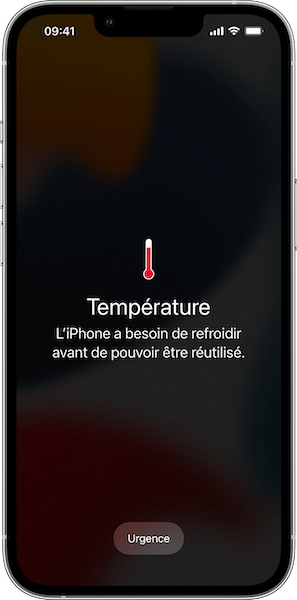
Si la température de votre iPhone est trop élevée et qu’une alerte s’affiche à l’écran (voir ci-dessus), voici quelques actions pouvant corriger le problème :
- Fermer les applications temporairement,
- Placer l’iPhone dans un endroit frais,
- Activer le Mode économie d’énergie (voir plus bas),
- Éteindre l’appareil.
2. Optimiser la recharge de la batterie
Implémentée dans la version iOS 13, la fonctionnalité Recharge optimisée de la batterie est conçue pour « réduire l’usure de la batterie et améliorer sa durée de vie en diminuant le temps pendant lequel votre iPhone est entièrement rechargé ». En pratique, la fonction s’active lorsque votre iPhone est connecté pour une durée prolongée et retarde la recharge au-delà de 80%.
Pour l’anticiper, Apple utilise « une technologie d’apprentissage automatique » qui permet « à l’iPhone d’évaluer vos habitudes de recharge quotidienne ». Mais seulement dans les endroits que vous fréquentez régulièrement, comme votre domicile ou lieu de travail. « Elle ne s’active pas lorsque vous utilisez votre appareil de façon inhabituelle », prévient la firme.
Si l’option n’est pas activée par défaut sur votre appareil, voici la marche à suivre :
- Rendez-vous dans Réglages,
- Sélectionnez Batterie,
- Cliquez sur État de santé de la batterie et recharge,
- Cochez Rech. optimisée de la batterie.
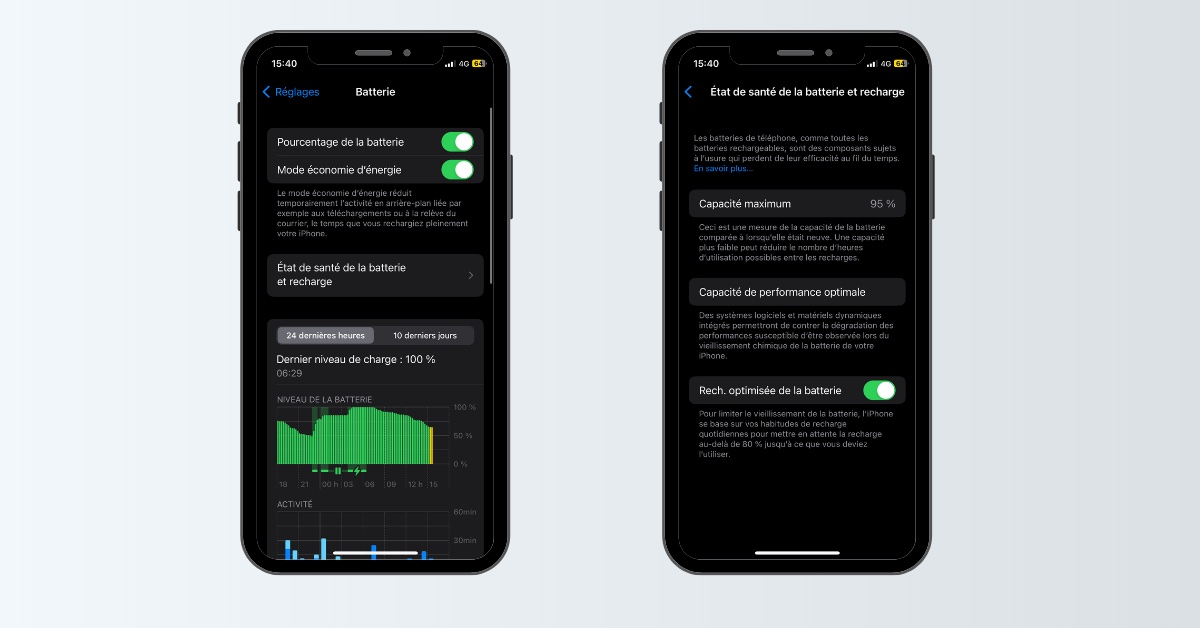
3. Mettre à jour le système d’exploitation
S’il est recommandé d’activer la mise à jour automatique des applications pour profiter des dernières fonctionnalités et corrections de bugs, le même principe s’applique avec le système d’exploitation. Pour une raison simple : une version datée n’est pas nécessairement équipée pour colmater une brèche de sécurité ou gérer un dysfonctionnement. Voici comment l’effectuer manuellement :
- Branchez votre appareil à une source d’alimentation,
- Vérifiez que l’iPhone est connecté au Wi-Fi,
- Rendez-vous dans Réglages,
- Cliquez sur Général,
- Appuyez sur Mise à jour logicielle.
Si un correctif est disponible, il suffit de cliquer sur Télécharger et installer. Dans le menu, vous pouvez aussi activer l’option MÀJ automatiques.
Toutefois, avant d’effectuer une mise à jour, il est conseillé de sauvegarder les données de votre appareil avec iCloud ou sur un ordinateur.
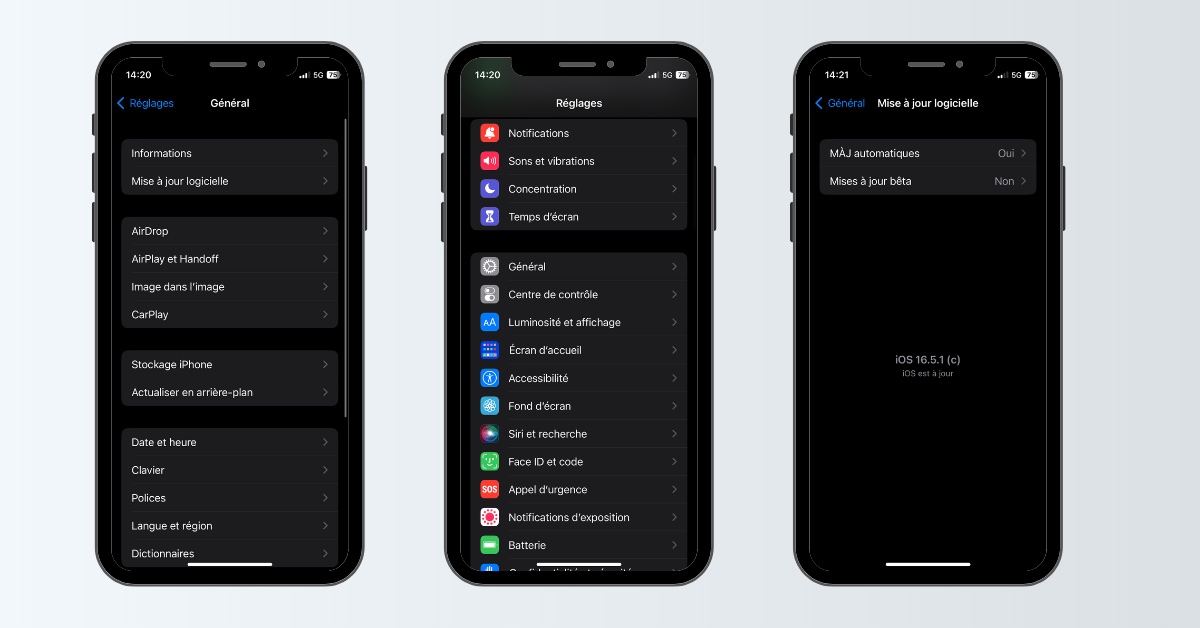
4. Optimiser votre espace de stockage
La saturation de l’espace de stockage provoque, comme sur un ordinateur, des ralentissements ou dysfonctionnements de l’iPhone. Il est donc conseillé de consulter régulièrement la quantité d’espace restante et prendre les mesures qui s’imposent lorsque l’appareil est plein :
- Rendez-vous dans l’application Réglages,
- Appuyez sur Général,
- Cliquez sur Stockage iPhone.
Par défaut, Apple suggère des recommandations pour optimiser l’espace de stockage, comme la suppression des anciennes conversations dans l’application Messages ou le transfert de photos vers iCloud.
Pour récupérer quelques octets, il est également possible de supprimer les fichiers temporaires provenant des pages web sur Safari, le navigateur par défaut :
- Retournez dans l’application Réglages,
- Cliquez sur Safari,
- Appuyez sur Effacer historique, données de site,
- Confirmez la manipulation en cliquant sur Effacer.
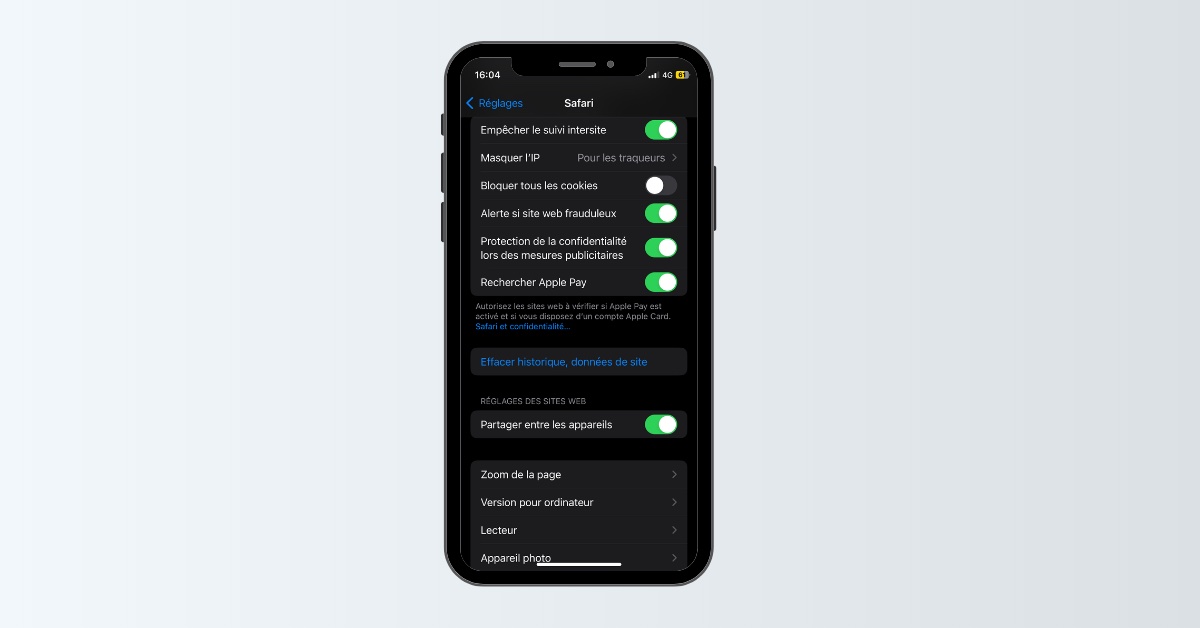
5. Activer le mode économie d’énergie
En désactivant certaines fonctions de l’iPhone comme le téléchargement automatique, l’utilisation de la 5G ou la récurrence des rafraichissements pour prolonger l’autonomie de l’appareil, le mode économie d’énergie prolonge également « sa durée de vie totale », selon Apple. Par défaut, l’iPhone vous invite à activer cette option dès que la batterie tombe à 20%, mais le mode économie d’énergie peut également être activé manuellement avant de charger l’appareil :
- Sur l’écran d’accueil, sélectionnez Réglages,
- Cliquez sur Batterie,
- Cochez l’option Mode économie d’énergie.
6. Nettoyer régulièrement votre iPhone
Si l’iPhone a été exposé à des substances pouvant détériorer son fonctionnement telles que du sable, de la saleté ou du savon, il est impératif de suivre la procédure recommandée par Apple :
- Éteignez votre iPhone,
- Débranchez la connectique,
- Privilégiez un chiffon légèrement humide à des produits comme l’eau de Javel ou l’eau oxygénée,
- Protégez les surfaces ouvertes pour éviter les infiltrations,
La firme rappelle qu’il est possible de nettoyer la face extérieure de l’appareil à l’aide d’une « lingette imprégnée d’alcool isopropylique à 70 % ou d’alcool éthylique à 75 % ou d’une lingette désinfectante », en prenant les mêmes précautions.


Évaluez BDM
Simple ou compliqué, ennuyeux ou captivant... nous avons besoin de vous pour améliorer notre site. Quelques minutes suffisent !
Je donne mon avis







